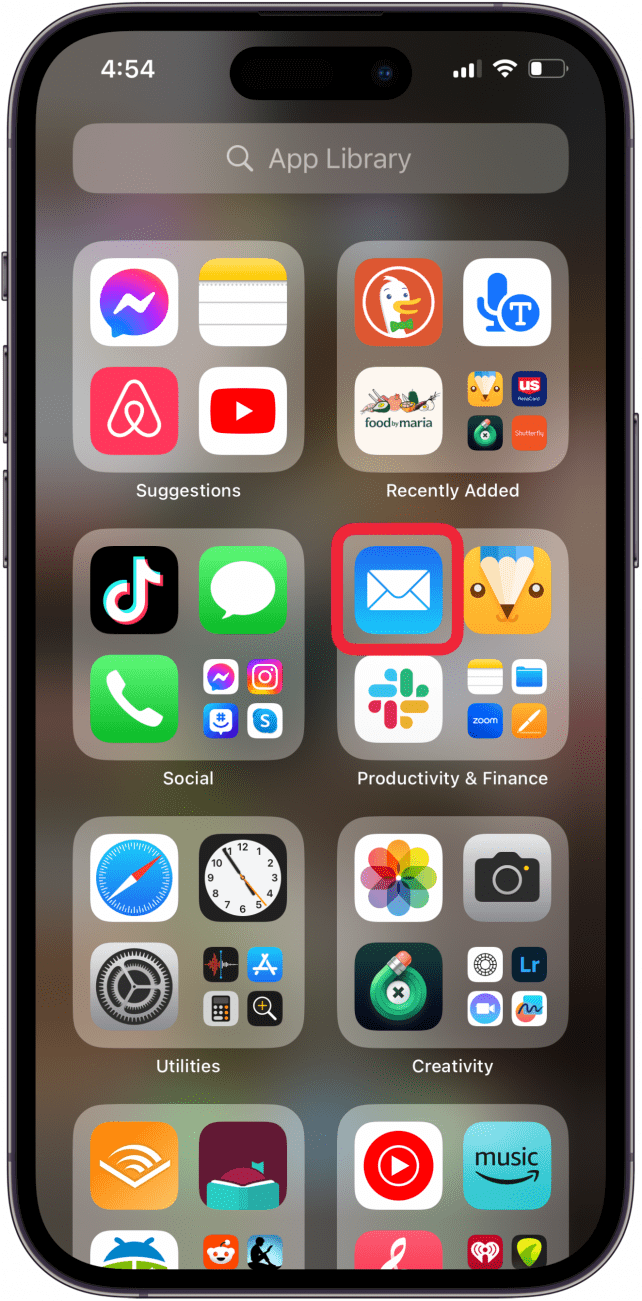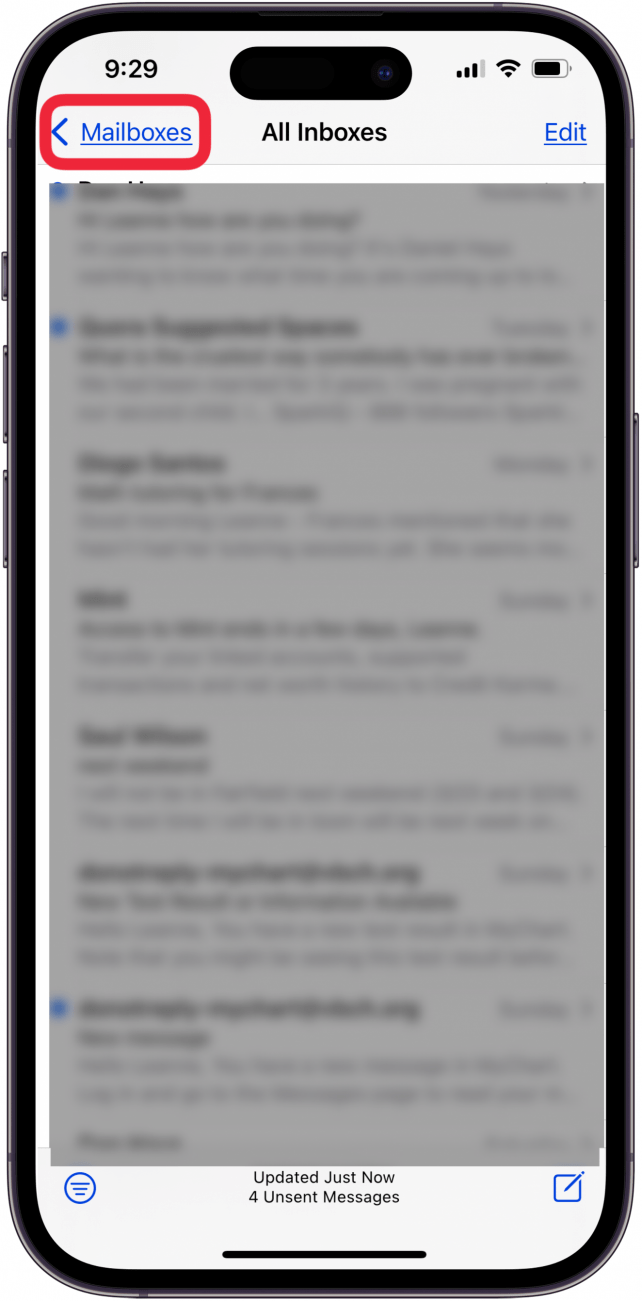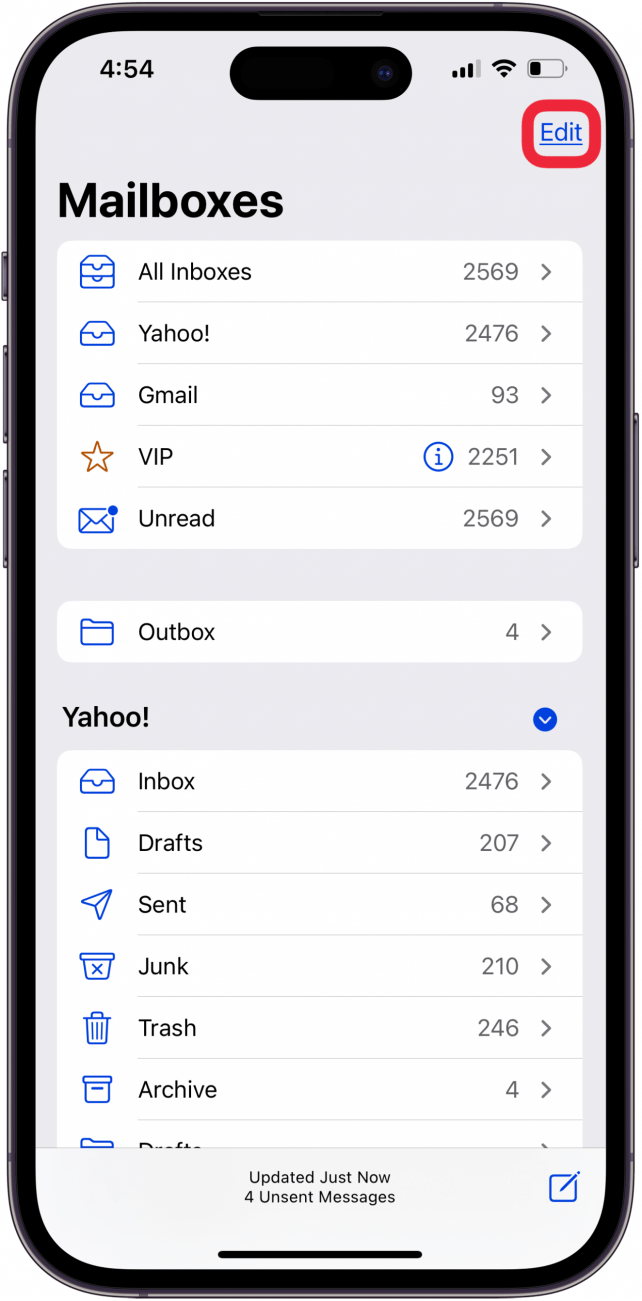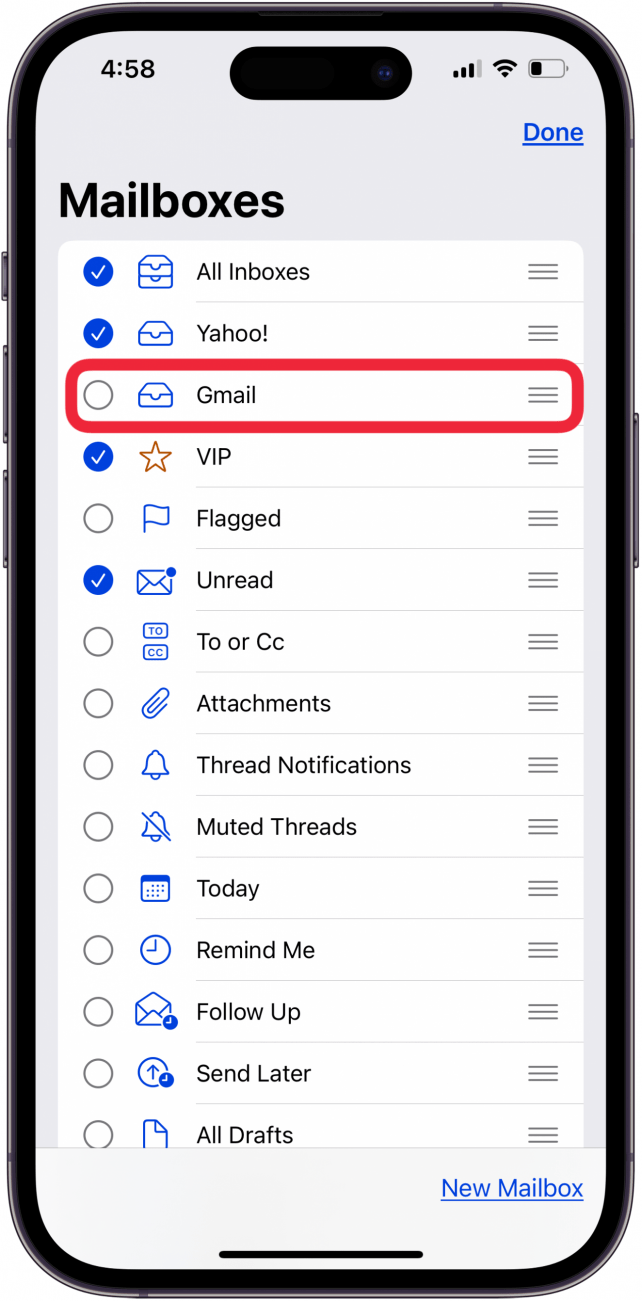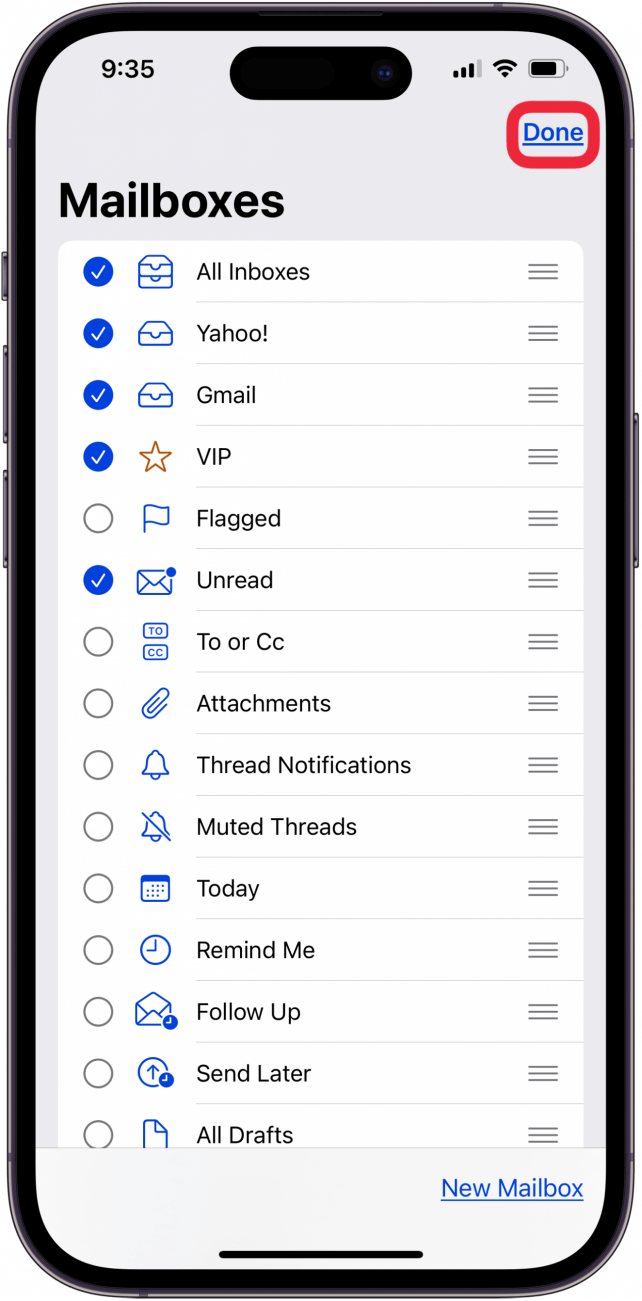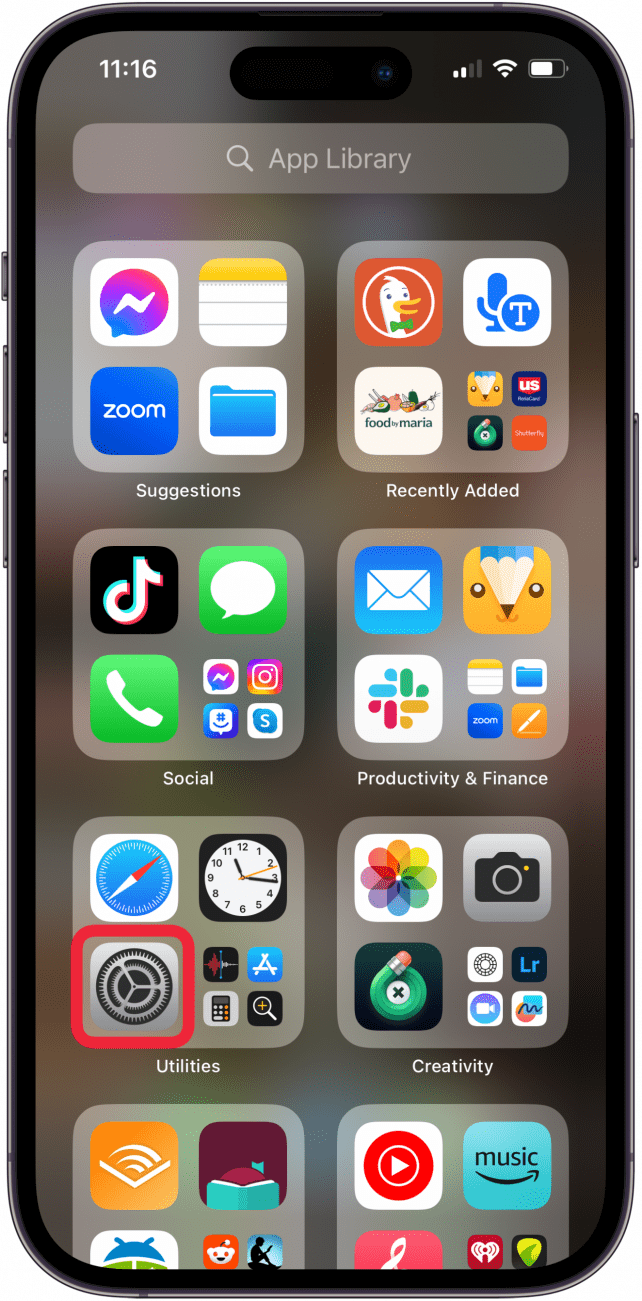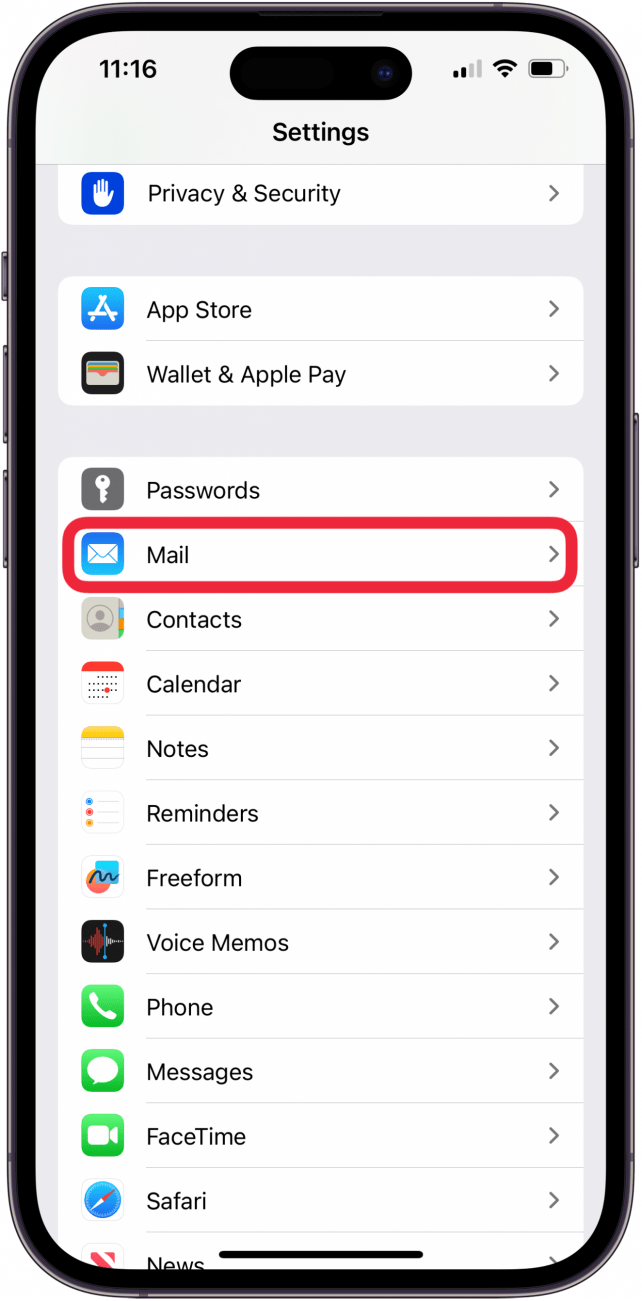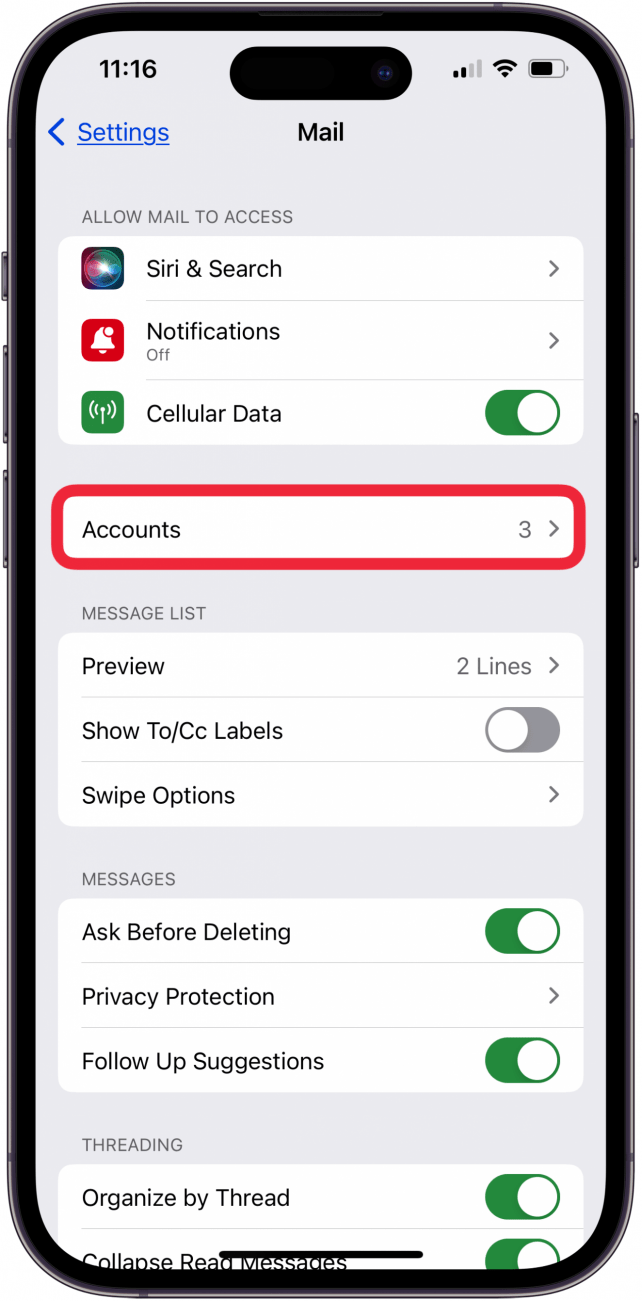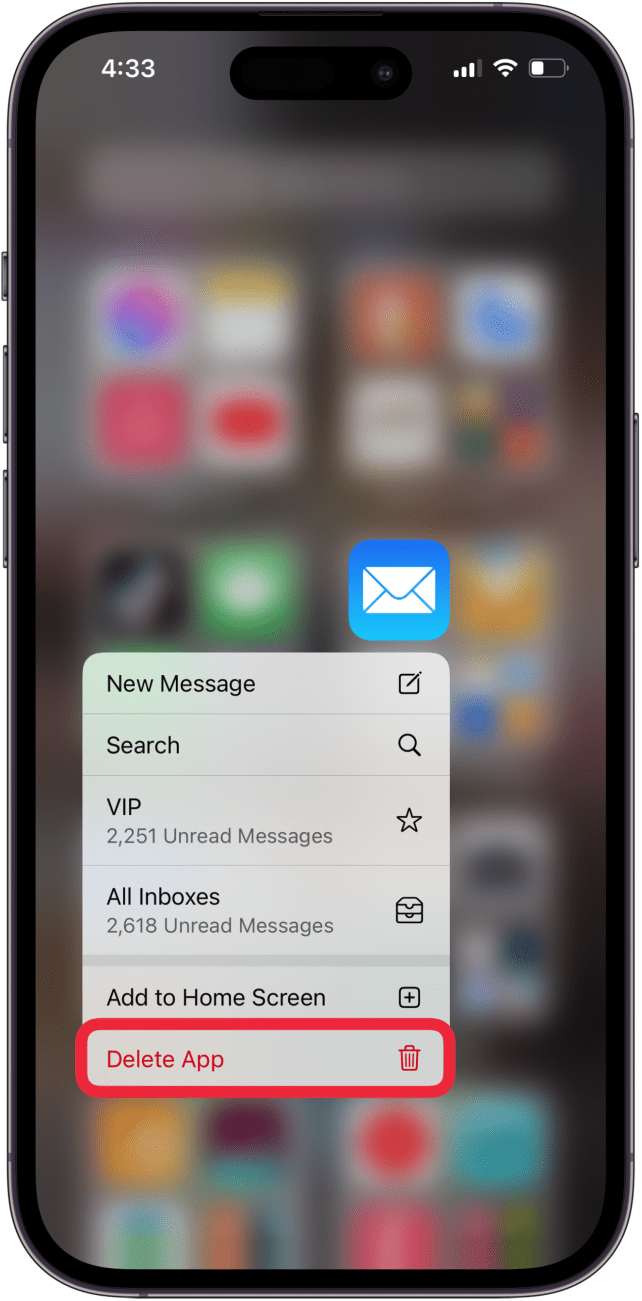iPhoneやiPadの受信トレイからメールが消えてしまっても、慌てないでください。iPhoneで消えたメールを復元する方法と、iPhoneからメールが消えるのを防ぐ方法をご紹介します!
iPhoneの受信トレイにメールが表示されない?これが解決策です!
アッ!なぜ受信トレイからメールが消えたのか?iPhoneやiPadでメールが消えてしまう理由はいくつかあります。iPhoneのストレージが足りない、メールアプリやメールアカウントに不具合がある、メールの設定を変更する必要があるなどです。しかし、iPadやiPhoneの受信トレイにメールが表示されない場合、まず試してほしい簡単な対処法がいくつかあります:
- iPadまたはiPhoneのiPadOSまたはiOSがアップデートされていることを確認してください。
- iPhoneまたはiPadをハード再起動する。
これらの手順を行ってもiPhoneにメールが表示されない場合は、続きをお読みください。
 iPhoneの隠れた機能を発見しよう1日1分でiPhoneを使いこなすためのヒント(スクリーンショットとわかりやすい説明付き)を毎日お届けします。
iPhoneの隠れた機能を発見しよう1日1分でiPhoneを使いこなすためのヒント(スクリーンショットとわかりやすい説明付き)を毎日お届けします。
iPhoneのストレージをチェックし、空き容量を増やす。
Appleによると、「お使いのデバイスのストレージが不足しているか、ストレージがいっぱいになっている場合、アプリのインストール、iOSやiPadOSのアップデート、音楽のダウンロード、ビデオの録画などを行っている間に、自動的に空き容量が増えます。より多くのストレージを利用できるようにするため、デバイスはまたダウンロードできるアイテムや不要になったアイテムを削除することもあります”もしiPhoneやiPadからメールが消えたら、デバイスのストレージをチェックして、必要なら容量を空けましょう!
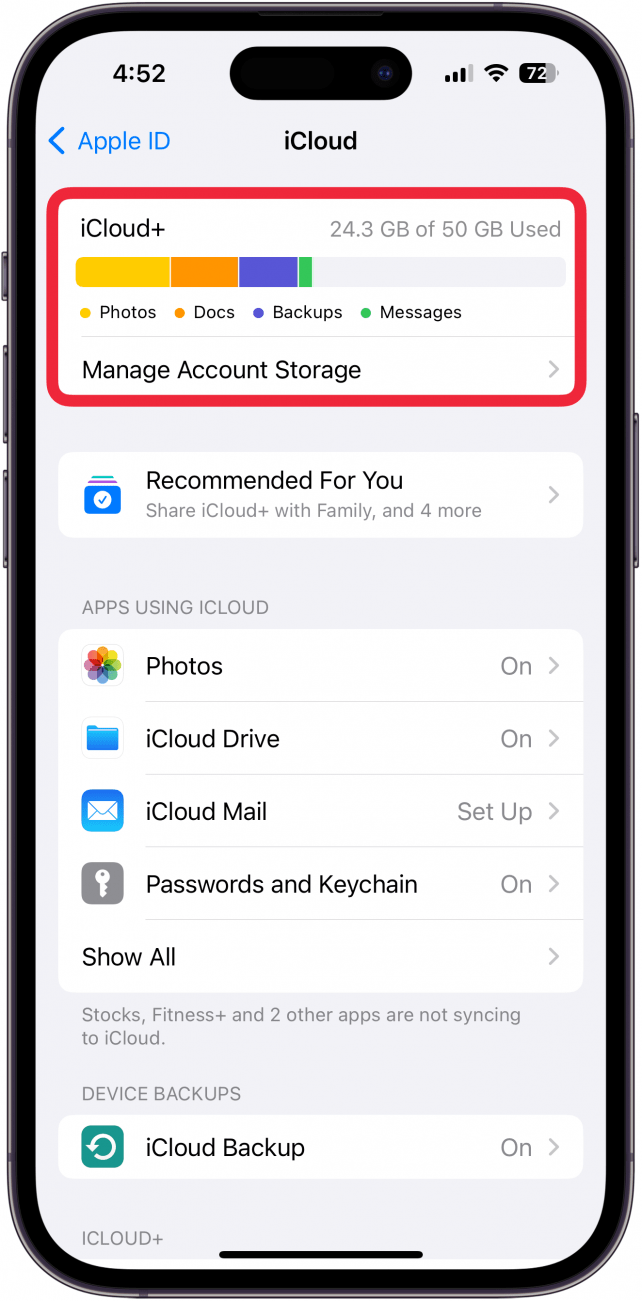
メールボックスの設定を確認する
iPhoneのメールの一部または全部が消えた場合、メールアプリの設定を調べる必要があります。メールボックスのページで編集をタップすると、iPhoneやiPadでどのメールカテゴリーを表示するかを選択できるようになります。iPhoneやiPadでメールが消えている場合、これらのカテゴリのいずれかが誤って選択解除されている可能性があります。簡単に復元できます!
- メールアプリを開きます。

- 画面上部のメールボックスをタップします。

- 編集**をタップします。

- 受信トレイやその他のメールカテゴリにチェックが入っていることを確認してください。

- iPhoneやiPadの受信トレイからメールが消えてしまっても、慌てないでください。iPhoneで消えたメールを復元する方法と、iPhoneからメールが消えるのを防ぐ方法をご紹介します!

iPhoneの受信トレイにメールが表示されない?これが解決策です!
アッ!なぜ受信トレイからメールが消えたのか?iPhoneやiPadでメールが消えてしまう理由はいくつかあります。iPhoneのストレージが足りない、メールアプリやメールアカウントに不具合がある、メールの設定を変更する必要があるなどです。しかし、iPadやiPhoneの受信トレイにメールが表示されない場合、まず試してほしい簡単な対処法がいくつかあります:
- iPadまたはiPhoneのiPadOSまたはiOSがアップデートされていることを確認してください。

- iPhoneまたはiPadをハード再起動する。

- これらの手順を行ってもiPhoneにメールが表示されない場合は、続きをお読みください。

- iPhoneの隠れた機能を発見しよう1日1分でiPhoneを使いこなすためのヒント(スクリーンショットとわかりやすい説明付き)を毎日お届けします。
iPhoneのストレージをチェックし、空き容量を増やす。
Appleによると、「お使いのデバイスのストレージが不足しているか、ストレージがいっぱいになっている場合、アプリのインストール、iOSやiPadOSのアップデート、音楽のダウンロード、ビデオの録画などを行っている間に、自動的に空き容量が増えます。より多くのストレージを利用できるようにするため、デバイスはまたダウンロードできるアイテムや不要になったアイテムを削除することもあります”もしiPhoneやiPadからメールが消えたら、デバイスのストレージをチェックして、必要なら容量を空けましょう!
メールボックスの設定を確認する
iPhoneのメールの一部または全部が消えた場合、メールアプリの設定を調べる必要があります。メールボックスのページで編集をタップすると、iPhoneやiPadでどのメールカテゴリーを表示するかを選択できるようになります。iPhoneやiPadでメールが消えている場合、これらのカテゴリのいずれかが誤って選択解除されている可能性があります。簡単に復元できます!
メールアプリを開きます。
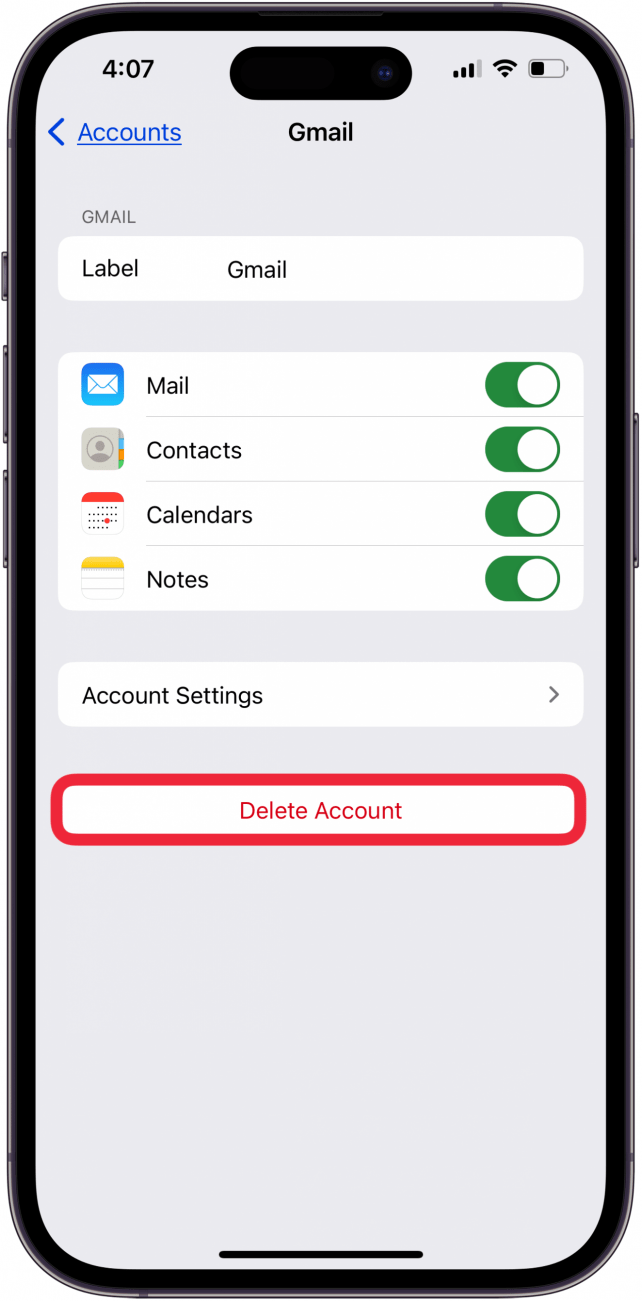
画面上部のメールボックスをタップします。編集**をタップします。
受信トレイやその他のメールカテゴリにチェックが入っていることを確認してください。
- すべてのチェックが終わったら、完了をタップしてください。
- 同期するメールの日数」を「制限なし」に変更する
- iPhoneにメールを戻すにはどうしたらいいんだろう?”とまだ迷っているなら、「同期するメール日数」の設定を確認してみましょう。すべてのメールアカウントにこの設定があるわけではありません。例えば、GmailやYahooにはありません。GmailやYahooにはありません。しかし、同期しているメールアカウントをチェックして、メールが消えたかどうかを確認する価値はあります。